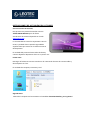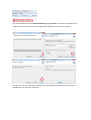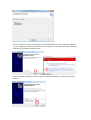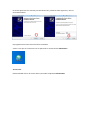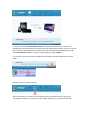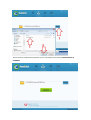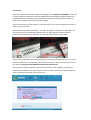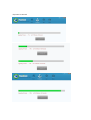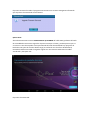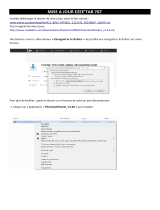INSTRUCCIONES DE ACTUALIZACIÓN LETAB922
(Guía Para sistemas W7 32/64 bits)
Este proceso nos permitirá actualizar nuestra
Tablet LEOTEC Meteor Q con la última
actualización de sistema disponible en la web
www.leotec.com
Le recomendamos extraer la tarjeta Micro SD si la
tuviera y también hacer copia de seguridad de
aquellos datos que tuviera en la memoria interna
del dispositivo.
El resultado del proceso elimina todos los datos y
cuentas dejando el dispositivo cómo en su primer uso.
Primer Paso:
Descargar el fichero ZIP correcto acorde con la numeración de serie de nuestra Tablet y
descomprimir en el PC.
El resultado dos carpetas, Firmware y Tool.
Segundo Paso:
Dentro de la carpeta Tool encontramos el instalador PhoenixSuitPacket_v1.0.5_EN.msi

Ejecutamos doble click sobre PhoenixSuitPacket_v1.0.5_EN.msi e iniciamos la instalación de la
utilidad necesaria para el proceso de actualización. Seguimos los pasos de las capturas.
Nos aparecerá un aviso del sistema para dar la conformidad a la instalación, seleccionamos sí.
Seguidamente se iniciará la instalación.

Se nos mostrará una ventana emergente para la instalación de los drivers. Pulsamos siguiente
y en unos segundos tendremos que confirmar en la siguiente ventana que deseamos instalar el
software de controlador de todas formas.
Una vez finalizado recibimos el mensaje que la instalación del driver se completó. Pulsamos
Finalizar.

De nuevo aparecerá una ventana para instalar drivers, pulsamos sobre siguiente y una vez
terminado finalizar.
El programa ahora mostrará el final de la instalación.
Vamos a ver que en el escritorio nos ha aparecido un acceso directo PhoneixSuit
Tercer Paso:
Hacemos doble click en el acceso directo para abrir la aplicación PhoenixSuit.

La versión instalada de PhoenixSuit es V1.0.5, si disponemos de conexión a internet es
probable que automáticamente nos detecte que hay disponible una nueva versión. En caso de
que no detecte automáticamente podemos forzar la actualización manualmente pulsando
sobre PhoenixSuit V1.0.5 en la esquina inferior derecha y luego Update.
En cualquier caso con la versión instalada V1.0.5 podremos actualizar igualmente nuestra
tablet.
Pulsamos sobre la opción Firmware
Aquí seleccionamos el Firmware de la Tablet que encontraremos dentro de la carpeta
c:\LETAB922\ Firmware\. Pulsamos el botón Image, damos la ruta y seleccionamos FW.

Ahora tenemos la aplicación preparada ya con el Firmware para nuestra LEOTEC Meteor Q
LETAB922

Cuarto Paso:
Ahora nos aseguramos de tener totalmente apagada nuestra Meteor Q LETAB922. En caso de
no poder apagar normalmente o de estar bloqueada se puede apagar pulsando el botón de
encendido de forma seguida durante 15 segundos. Pulsando el botón de reset también se
puede salir del bloqueo para posteriormente apagar.
Ahora conectaremos el cable USB por un extremo al PC y por el otro lo dejaremos cerca de la
Tablet, pero sin conectar.
Ahora pulsamos el botón de volumen + y sin dejar de apretar conectamos el cable USB en el
puerto marcado con el símbolo del tridente USB y sin dejar apretar el botón volumen +
apretamos repetidas veces el botón de encendido de forma rápida y continuada.
Ahora nuestro ordenador detectará el dispositivo y lo instalará automáticamente. Si no fuera
posible de esta forma y se requiera la ubicación de los drivers, estos se encuentran en la ruta
por defecto C:\Program Files\AllWinnertech\PhoenixSuit\Drivers.
De estar todo correcto la aplicación detectará la Tablet en modo upgrade y mostrará una
advertencia avisándonos que todos los datos serán borrados. Confirmamos que la aplicación
realice el formateo pulsando sobre el botón Yes.

El proceso se iniciará

El procesa terminará cuando el programa nos muestre una ventana emergente informando
que el proceso ha termiando correctamente.
Quinto Paso:
Ahora desconectamos nuestra LEOTEC Meteor Q LETAB922 del cable USB y pulsamos el botón
de encendido durante varios segundos. El primer arranque es lento y pudiera parecer que no
va iniciar. En caso de no poder iniciar presionando el botón de encendido hay que pulsar el
botón de reset junto al conector DC de carga (no confundir con el orificio de Micrófono)
teniendo la tablet conectada al cargador original. En unos minutos tendremos la Tablet
actualizada y lista para usar.
El proceso ha terminado.
-
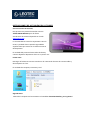 1
1
-
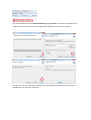 2
2
-
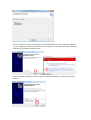 3
3
-
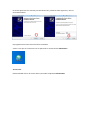 4
4
-
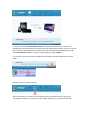 5
5
-
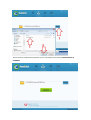 6
6
-
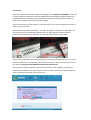 7
7
-
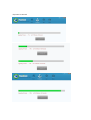 8
8
-
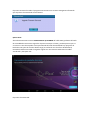 9
9
Manual de Usuario Leotec LE-TAB922 Instrucciones de operación
- Tipo
- Instrucciones de operación
- Este manual también es adecuado para
Artículos relacionados
Otros documentos
-
Leotec L-Pad Supernova S16 Instrucciones de operación
-
Storex eZee’Tab 7Q11-L Guía del usuario
-
Leotec L-Pad Supernova Qi32 2019 Instrucciones de operación
-
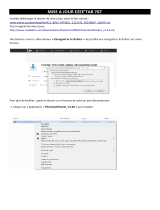 Mode d'Emploi pdf Storex eZee'Tab 707 Instrucciones de operación
Mode d'Emploi pdf Storex eZee'Tab 707 Instrucciones de operación
-
Leotec LE-TAB1017 Instrucciones de operación
-
Leotec L-Pad Pulsar IS 3G Instrucciones de operación
-
Leotec LE-TAB721 Instrucciones de operación
-
Leotec LE-TAB720 Instrucciones de operación
-
Leotec LE-TAB78501 Instrucciones de operación
-
Leotec LE-SPH5009W Instrucciones de operación